Kontaktformulär 7 Den bästa kontaktformuläret Pluggin för WordPress
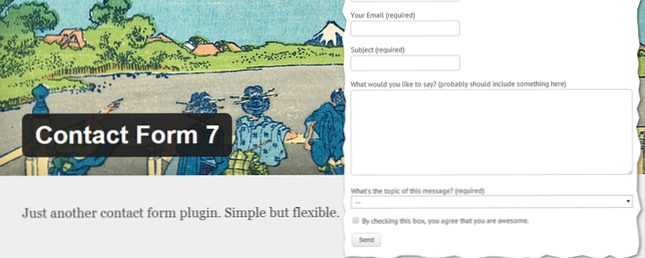
Tro det eller inte, det är inte lätt att hitta rätt kontaktformulär för dig och din webbplats besökare. Jag fastnade med ett WordPress-plugin som var okej i en tid, men jag blev frustrerad med det när jag stötte på ett problem som jag inte kunde lösa. Då upptäckte jag kontaktformulär 7.
@aaronrcouch hej det heter kontaktformulär 7.
- Dan Pearce (@Danoah) 8 februari 2013
Kontaktformulär 7, som finns på våra bästa WordPress-plugins, stod ut eftersom det var så enkelt och enkelt att använda. På grund av att jag var frustrerad med ett problem med kontaktformulärets plugin på min egen hemsida, var jag ivrig att få reda på mer om det. Naturligtvis gick det långt bortom Mina förväntningar. Det är det bästa kontaktformuläret för WordPress som jag har använt än.
Vad du vill ha och behöver i en kontaktformulär
Det kanske inte verkar som om det finns mycket som skulle gå in i en solid kontaktform plugin. Sök i WordPress plugin-katalogen, men du hittar en mängd resultat. Du kommer bli överväldigad och undrar var du ska börja.
För att hjälpa dig, om du vill leta efter andra förutom kontaktformulär 7, här är några egenskaper av en bra kontaktformulär. Dessa egenskaper i kontaktformulär 7 stod till mig:
- Komplett anpassningsbarhet för vad dina behov är
- Enkel “bakom kulisserna” gränssnitt och alternativ för snabb tweaking
- Användbara hjälpdokument för att svara på dina frågor
- Inkommande e-postmeddelanden som är lätta att läsa
I kommande avsnitt i denna artikel kommer vi att undersöka några av alternativen i Kontaktformulär 7 som unikt gör det fullständigt anpassningsbart - och enkelt att använda både för besökaren och dig, webbplatsägaren.
Bli inte överväldigad
När du installerat pluginprogrammet och börjar konfigurera ditt kontaktformulär kan uppgiften i början verka lite skrämmande. “Det finns så många fält!” “Vad gör den här rullgardinsmenyn med "tags"?” “Hur ändrar jag och lägger till olika funktioner?” Det här är allt jag överväldigade mig med. Nyckeln är att ta in en sak åt gången och börja bekanta dig med plugin. Dess inte komplicerad. Men precis som något nytt är det en inledande inlärningskurva.
Jag lovar dig: den här kurvan är väldigt kort.
Konfigurera och anpassa
Steg 1: Bekanta dig med kontaktformulär 7

Ovanstående är vad du bör se när plugin är installerad. Bland de andra menyalternativen i sidofältet borde det finnas “Kontakta”. Alternativt kan du gå till “plugins” och klicka på “inställningar” länk under “Kontaktformulär 7”.

När du öppnat inställningarna ser du en meddelanderuta som visar olika “hjälp” länkar. Avvisa inte detta snabbt, eftersom det finns många viktiga tips och instruktioner, inklusive en grundläggande “Komma igång med kontaktformulär 7” guide, en sida helt dedikerad till att använda taggar och hur de fungerar, liksom hur man ställer in e-postdelen och kortfattat beskriver var och en av sektionerna på skärmen admin (inställningar).

Du behöver inte ha allt om kontaktformulär 7 memorerade, men bara vet att det finns resurser tillgängliga för att svara på dina frågor när man uppstår. Personligen lär jag mig som jag går och försöker i allmänhet att hitta saker ut för mig själv, men tycker om att få resurser lättillgängliga när jag stöter på något jag är osäker på.
Steg två: Skapa en ny kontaktformulär
För att börja skapa en ny kontaktformulär, klicka på “Lägg till ny”... Du får då en sida som visas nedan. Om du använder engelska, klicka på den större blå knappen. Om du använder ett annat språk väljer du det du vill ha och klickar på den ljusgrå knappen till höger om språkmenyn.

Det första du vill göra är att namnge ditt kontaktformulär.

Nästa avsnitt anpassar den faktiska kontaktformulär som kommer att visas på din webbplats. Det finns några taggar som redan är inmatade för att ge dig en allmän uppfattning om hur det kan se ut, men du kan lägga till och ta ut allt du vill. Till höger om texten finns en nedrullningsmeny med titeln “Generera tagg”, som innehåller alla taggar att välja mellan.

När du klickar på önskad tagg kommer du att bli tillfrågad med ytterligare alternativ för att anpassa den till din smak. Du kopierar sedan koden och klistrar in den i “Form” textfält.

Därefter lägger du till vilken text som helst som du vill se med taggen, enligt ovan.
Så här översätter taggen till själva formuläret på webbplatsen.

På en personlig åsikt, gillar jag “godkännande” kryssrutan i kombination med de andra textfälten “nödvändig”, för att se till att jag inte får skräppostmeddelanden som skickas till min email.
Nästa flyttar du vidare till meddelandekroppen, märkt “Post”. Fälten behöver verkligen inte vara tweaked mycket. Taggarna läggs automatiskt till. Du kan välja exakt hur du vill att meddelandekroppen ska läggas ut.

Det sista alternativet som du sannolikt inte behöver göra mycket med, men kan om du vill, redigerar de olika meddelandesvaren.

Du kan se några av alternativen ovan. Det här är utmärkt för att kommunicera med dina besökare att deras meddelande faktiskt skickades. Det låter dig också göra meddelandet lite mer personligt för dem.

En funktion som jag rekommenderar att använda
När du är associerad med olika ansträngningar och får många e-postmeddelanden varje dag, kan det vara svårt att sortera ut dem baserat på vikt. Naturligtvis kan du använda etiketter och filter för att hantera dina e-postmeddelanden i Gmail Återställ kontroll över din inkorg Med dessa 5 tips för att hantera Gmail återställ kontroll över din inkorg Med dessa 5 tips för att hantera Gmail Alla vet att det idag är ganska svårt att överleva eller att hantera dina affärer utan e-post. Faktum är att de flesta har två eller tre e-postmeddelanden att hantera, så utan ett bra handtag på e-post ... Läs mer, men jag behövde gå ett steg längre. Jag upptäckte en tagg i Kontaktformulär 7 så att jag kunde göra det. Det här är “rullgardinsmenyn” märka.

När du väl har valt och anpassat det (jag rekommenderar att du fyller i ett obligatoriskt fält och innehåller även ett tomt), klistra in koden i “Form” textrutan och formatera den som jag har i bilden, sätta de olika alternativen (så många du vill) i citat. Du kanske undrar varför jag rekommenderar att du inkluderar en tom post och orsaken är för den krafter dina besökare väljer rätt skäl för vilken de kontaktar dig, snarare än att lämna den som första alternativet.

För att få det att visas i ämnesraden måste du klistra in koden i “Ämne” fält i “Post” form. Var noga med att placera den före “[ditt ämne]” märka. Jag har också lagt till ett kolon efter det.

Steg tre: Lägg till kortnummer till din kontaktsida

När du har fått större delen av din kontaktformulär som du vill, kopierar du kortnumret längst upp på sidan och klistrar in det i “Kontakta” sida på din webbplats. Självklart, om du inte har en ännu, måste du skapa en.

Du behöver inte klistra in det här i “Text” vy av sidan, “Visuell” Utsikten är bra - det är skönheten i shortcode. När du har klistrat in det klickar du bara på det blå “Uppdatering” eller “Publicera” knapp.
Steg fyra: Förhandsgranska det, testa det, tweak det, upprepa
När du har sparat din kontaktsida kan du kolla vad din nya kontaktformulär ser ut.

Om det finns några tweaks som du vill göra, gå helt enkelt tillbaka till kontaktformulär 7-inställningarna, gör dem, klicka på det blå “Spara” knapp. Det är det: det finns ingen anledning att återuppta och klistra in kortkoden i din kontaktsida igen.
Du vill också testa att fylla i formuläret och skicka dig ett mail för att se till att allt ser bra ut på mottagningsänden.

Steg fem: kolla ytterligare tips

Kom ihåg att meddelandeboxen jag hänvisade till tidigare i artikeln, som innehåller de olika användbara länkarna om att konfigurera kontaktformulär 7? Det länkar också till några andra användbara sidor som du kanske vill titta på. Ämnena omfattar att kombinera kontaktformulär 7 med Akismet för spamfiltrering, spårning med Google Analytics och andra.
Dessutom kan du alltid referera till den officiella kontaktformulär 7-webbplatsen, för Allt information, vanliga frågor, felsökning, dokument och uppdateringar angående plugin.
Steg sex: Installera en tema (Valfritt)
Om du vill ha mer anpassning, finns det flera teman. Themeover.com har 13 gratis kontaktformulär 7 teman för dig att välja mellan, om du vill ha ett anpassat utseende för dina blanketter.
Slutsats
Vid det här laget inser du förmodligen att WordPress inte bara är för bloggar. Glöm Blogging: Hur man driver en webbläsare med WordPress. Glöm Blogging: Hur man driver en webbplats med WordPress Har du hört? Bloggar är gamla nyheter. Jag hoppas att du inte hoppade på den speciella bandwagonen. Ja, statiska platser är allt raseriet nu. Jag skojar självklart. Det har alltid varit behov ... Läs mer och kan fungera som en fantastisk plattform för alla typer av webbplatser: företag, personliga och / eller professionella användare eller något annat. Och du kommer sannolikt att vilja ge dina besökare ett enkelt sätt att kontakta dig. Som någon som har en personlig hemsida Gör din egen hemsida: Din karriär kommer tacka dig senare Gör din egen hemsida: Din karriär kommer tacka dig senare En personlig hemsida är förmodligen en av de största aspekterna av din online-närvaro. Visst andra områden som sociala nätverk och bloggar är viktiga, men din webbplats är som en hemmabas - en ... Läs mer för en professionell online närvaro Skapa ett professionellt online närvaro är avgörande för dagens arbetsmarknad: Så här skapar du en professionell online-närvaro Är Avgörande för dagens arbetsmarknad: Så här Låt oss möta det, arbetsmarknaden blir alltmer konkurrenskraftig. Oavsett var du bor, blir märkt blir allt svårare. Arbetsgivare går nu mot online ansökan, begränsar ... Läs mer, jag förstod att det var viktigt att ge mina besökare en enkel metod att kontakta mig. Kontaktformulär 7 fyllde alla luckor i kommunikationen mellan mina besökare och jag, och fortsätter att göra det.
Har du använt kontaktformulär 7? Om så är fallet, hur har din erfarenhet varit med den? Har du använt det, eller gick du till slut till ett annat plugin? Oavsett din erfarenhet vill vi höra dina tankar, inlägg och rekommendationer från dig.
Utforska mer om: Wordpress, Wordpress-plugins.


